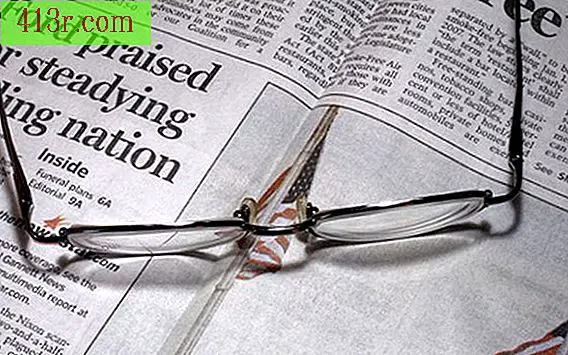Jak znaleźć mój wtórny DNS
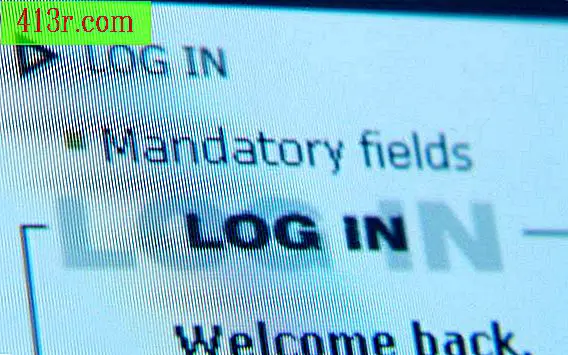
Krok 1
Naciśnij klawisze "Windows" i "R", aby wyświetlić okno dialogowe "Uruchom". Wpisz "ncpa.cpl" w polu "Otwórz" i kliknij "OK". Spowoduje to otwarcie głównego okna "Połączenia sieciowe". Ten obszar zawiera wszystkie połączenia dostępne w systemie Windows.
Krok 2
Kliknij prawym przyciskiem myszy używane połączenie i kliknij "Status", aby otworzyć to okno. Kliknij "Szczegóły" i spójrz na informacje znajdujące się obok serwera DNS "IPv4". Pierwsza grupa liczb to podstawowy DNS, a druga to druga. Kliknij przycisk "Zamknij". Spowoduje to powrót do okna "Status". Aby uzyskać statyczne lub dynamiczne przypisanie DNS, wykonaj następujące kroki.
Krok 3
Kliknij przycisk "Właściwości" u dołu okna "Status". Sprawdź informacje w polu "To połączenie wykorzystuje następujące elementy". Są to wszystkie aktualnie zainstalowane protokoły do użycia z kartą sieciową. Dwukrotnie kliknij "Protokół internetowy w wersji 4 - TCP / IPv4". Ta czynność powoduje otwarcie drugiego okna właściwości dla protokołu IPv4.
Krok 4
Znajdź informacje DNS na dole okna właściwości. Jeśli wybrana jest opcja "Uzyskaj adres serwera DNS automatycznie", otrzymasz te informacje automatycznie. Jeśli wybrano "Użyj następującego", serwery DNS są przydzielane ręcznie. Jeśli używasz dynamicznego DNS, przejdź do kroku 5, aby dowiedzieć się, jak dodać statyczny. Jeśli używasz statycznego, przejdź do kroku 5, aby dowiedzieć się, jak zidentyfikować lub zmienić adres.
Krok 5
Spójrz na zestaw liczb w polach obok "Alternatywnego serwera DNS". To jest Twój drugorzędny adres DNS. Jeśli chcesz zmienić lub dodać dodatkowy adres, kliknij każde pole i usuń istniejący adres. Po zakończeniu wpisz nowy adres w polu i kliknij "OK" w dolnej części okna. Jeśli zmieniasz dynamiczny DNS na statyczny, również wprowadzasz podstawowy adres DNS w polu "Preferowany serwer DNS". Wszelkie zmiany wprowadzone do informacji o serwerze DNS są natychmiast wprowadzane.